一連のプロファイル カーブ間で 2 つのパス カーブに沿ってスイープしてサーフェスを作成します。得られるサーフェスは、他のサーフェスとの連続性を維持することが可能です。バイレイル ツール(Birail Tool)には、断面カーブを 2 つのパス(レイル)カーブに沿って 1、2、または 3 回(もしくはそれ以上)スイープするオプションがあります。作成されるカーブはプロファイル カーブで補間されます。
サーフェス > バイレイル > バイレイル 1/2/3+ ツール(Surfaces > Birail > Birail 1/2/3+ Tool) 
トランスフォーム コントロール(Transform Control)の使用例:
XZ 平面上に 2 本のレイル カーブを作成します。内部 CV の Y 座標が一定の値になるように、プロファイル カーブを作成します。プロファイル カーブを非比例的にスケールすると、バイレイル サーフェスの内部 CV の Y 座標をプロファイル カーブと同様に一定の値に維持することができます。
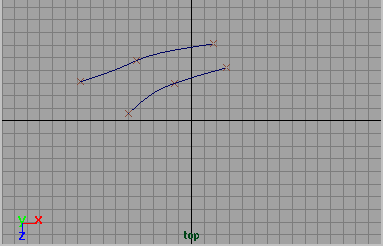
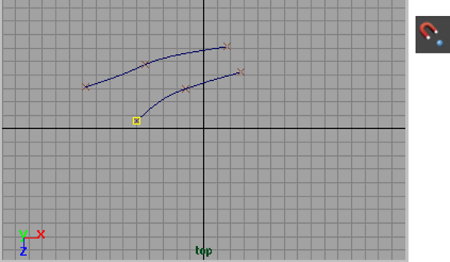
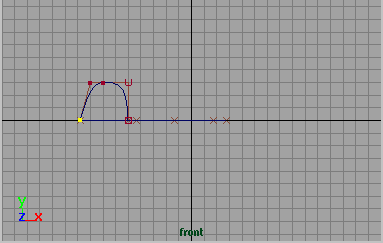
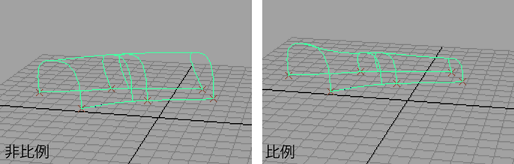
プロファイル カーブまたはレイル カーブをリビルドし、それを使用してサーフェスを作成する場合は、リビルド(Rebuild)オプションの 1 つを設定します。バイレイル 2 ツールとバイレイル 3 ツールは複数のプロファイル カーブを使用するので、リビルド(Rebuild)オプションには、使用するカーブごとにプロファイル(Profile)オプションとレイル(Rail)オプションがあります。
プロファイル(Profile)を選択すると、プロファイル カーブをリビルドします。
1 番目のレイル(First Rail)を選択すると、サーフェスを作成するときに選択する 1 番目のレイル カーブがリビルドされます。2 番目のレイル(Second Rail)は、選択する 2 番目のカーブを示します。
リビルド(Rebuild)オプションをどれかオンに設定すると、カーブのリビルド(Rebuild Curve)オプションが表示されます。詳細については、カーブの編集 > カーブのリビルド(Edit Curves > Rebuild Curve)を参照してください。